1. Po uruchomieniu programu "Windows Live Mail" należy kliknąć w zakładkę "Konta" i wybrać "Adres e-mail".
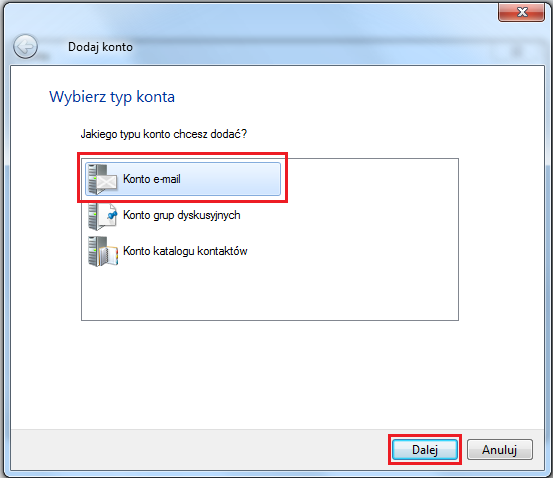
2. W nowo otworzonym oknie uzupełniamy dane według wzoru z obrazka poniżej i klikamy przycisk "Dalej".
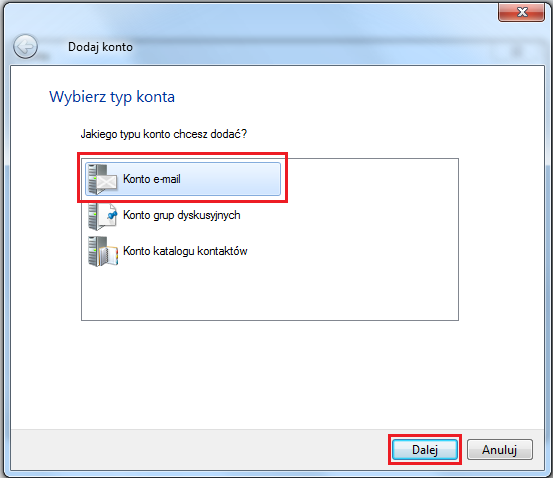
2. W nowo otworzonym oknie uzupełniamy dane według wzoru z obrazka poniżej i klikamy przycisk "Dalej".
- Adres e-mail: Tutaj należy wpisać swój adres e-mail, który właśnie jest konfigurowany
- Hasło: Podajemy hasło do konfigurowanej skrzynki pocztowej (opcjonalnie zaznaczamy opcję zapamiętania hasła)
Ważne, aby zaznaczyć opcję "Skonfiguruj ustawienia serwera ręcznie"
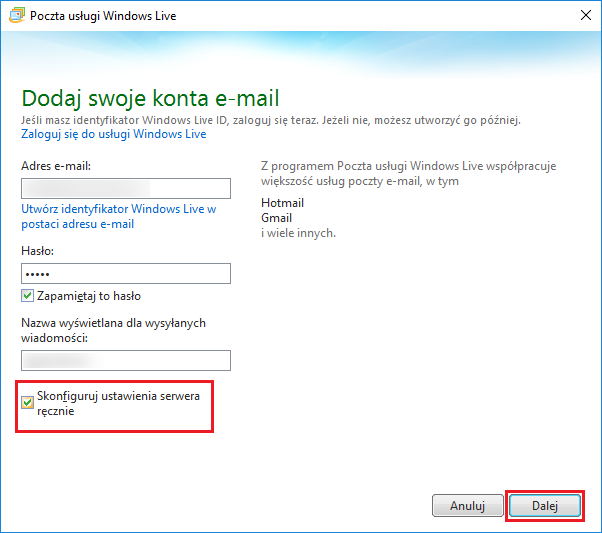
3. Dla połączeń szyfrowanych przez SSL nie zadziała nazwa serwera wpisywana w postaci mail.domena. Należy logować się z użyciem domeny podstawowej nazwę tę można sprawdzić w prawym górnym rogu na stronie głównej cPanel w sekcji "Domena Podstawowa".
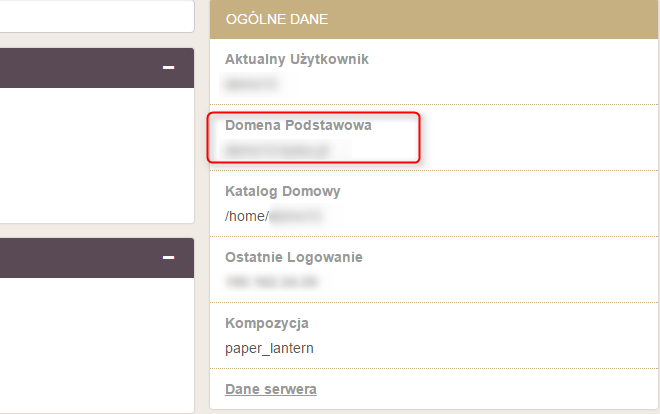
4. W kolejnym oknie musimy wpisać konfigurację serwera według następującego wzoru i klikamy "Dalej".
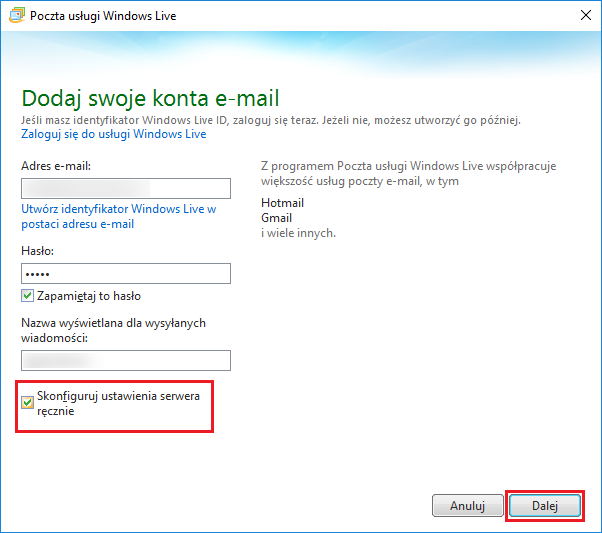
3. Dla połączeń szyfrowanych przez SSL nie zadziała nazwa serwera wpisywana w postaci mail.domena. Należy logować się z użyciem domeny podstawowej nazwę tę można sprawdzić w prawym górnym rogu na stronie głównej cPanel w sekcji "Domena Podstawowa".
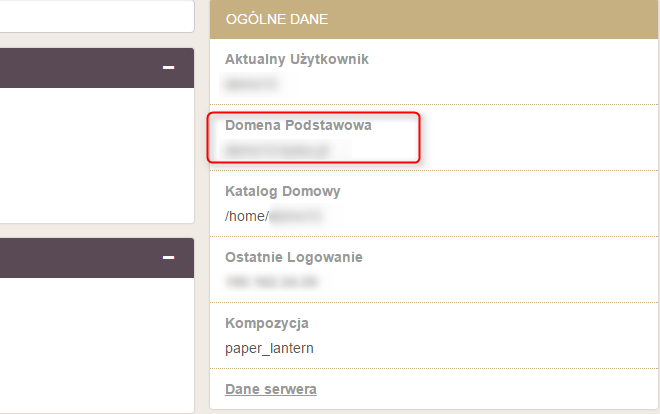
4. W kolejnym oknie musimy wpisać konfigurację serwera według następującego wzoru i klikamy "Dalej".
- Adres serwera poczty przychodzącej: uzyskana wcześniej nazwę domeny podstawowej
- Port: 993 (IMAP)
- Zaznaczamy "Wymaga bezpiecznego połączenia SSL"
- Adres serwera poczty wychodzącej: uzyskana wcześniej nazwę domeny podstawowej
- Port SMTP: 465
- Zaznaczamy "Wymaga bezpiecznego połączenia SSL"
- Zaznaczamy "Wymaga uwierzytelnienia"
- Nazwa użytkownika logowania: Podjemy nazwę skrzynki mailowej
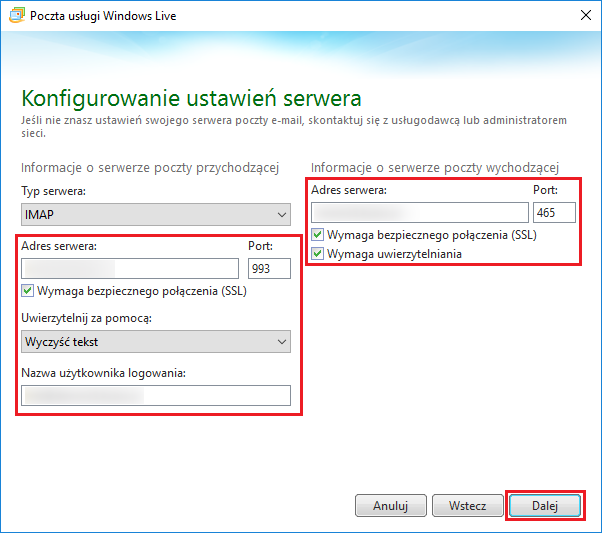
5. Konto zostało dodane.

